Konvertálja, szerkessze és tömörítse a videókat/audiókat 1000+ formátumban, kiváló minőségben.
Átfogó csalólap a Twitter szükséges videóhosszáról
Valószínűleg találkoztál olyan helyzettel, amikor feltöltöttél egy jó minőségű videót a Twitterre, és az végül pixeles minőségben került fel. Vagy egy olyan időszak, amikor a platform nem engedi feltölteni a videót! Ez valóban nagyon idegesít. Elgondolkodhat azon, hogy miért történik ez a baj. Nos, valószínűleg túlléped a Twitter videó hosszára vonatkozó követelményt! Mi a Twitter videókorlátozása? Tudja meg, olvassa tovább ezt a bejegyzést, és fedezze fel a Twitter videó hosszkorlátját!
Útmutató lista
1. rész. Mi a Twitter videó hosszkorlátja? Minden követelmény az Ön számára 2. rész: Videók vágása a Twitter videó hosszkorlátjának betartása érdekében 3. rész. 2 hasznos módszer hosszú videók feltöltésére Twitter videó hosszkorlátozás nélkül 4. rész. GYIK a Twitter videó hosszkorlátjáról1. rész. Mi a Twitter videó hosszkorlátja? Minden követelmény az Ön számára
Az említett problémákon kívül, amelyeket korábban tapasztalt, előfordulhat, hogy a Twitter elfogadja a videóját. A platform azonban automatikusan levágja vagy átméretezi, ami biztosan nem csak magának a videónak a minőségét rontja, hanem azt is, hogy milyen legyen a feltöltött videó. Most már valószínűleg láthatja, hogy a Twitter által előírt videóhossz-korlátozások hogyan befolyásolják minden videó feltöltését. Most, további késedelem nélkül, itt a Twitter-videók hosszkorlátja.
A maximális videóhosszra vonatkozó követelmény a Twitter által kiszabott 140 másodperc (2 perc és 20 másodperc). Ezenkívül a Twitter-videó hosszának minimális követelménye 45 másodperc. Ha túllépi ezt a videóhosszra vonatkozó követelményt, nagy az esélye, hogy konkrét problémákba ütközik.
Most, hogy tudja, mekkora a Twitter videójának hossza, meg kell tekintenie az egyéb, a Twitter által előírt videókra vonatkozó követelményeket is. Ellenőrizze az alábbi táblázatot!
| Videó specifikáció | A Twitter által támasztott követelmények |
| Maximális videó hossz | 140 másodperc / 2 perc és 20 másodperc |
| Minimális videó hossz | 20-45 másodperc |
| Maximális felbontás | 1920 x 1200 fekvő, 1200 x 1900 álló kép esetén |
| Minimális felbontás | 32x32 |
| Képarányok | 1:2.39 – 2.39:1 |
| Maximális képkockasebesség | 60 fps |
| Minimális képkockasebesség | 40 fps |
| Maximális bitráta | 25 Mbps |
| Videó formátumok | MP4 (legjobb használható videó formátum) és MOV |
| Maximális videófájl mérete | 512 MB fájlméret |
2. rész: Videók vágása a Twitter videó hosszkorlátjának betartása érdekében
Megvan! Ezek a Twitter-videó hosszkorlátozása és egyéb előírt követelmények, amelyeket figyelembe kell vennie, mielőtt videót tölt fel a platformra. Most, ha van egy videója, amely meghaladja a Twitter által előírt 2 perc 20 másodperces hosszt, hagyja 4Easysoft Total Video Converter eszköz segít a vágásban!
Egyik integrált funkciója a fejlett Videóvágó. Ez a funkció a hosszú videókat különböző részekre vághatja. Lehetővé teszi a videó több szegmensének kivágását, majd egyesítését. Testreszabható képkockasebességgel, felbontással és bitsűrűséggel van ellátva, amelyek segítségével videódat a Twitter szükséges videóspecifikációihoz igazíthatja!

Támogatja az olyan videóformátumokat, mint az MP4 és a MOV a vágott videók exportálásához.
Kínáljon fel egy videokompresszort, amellyel a kívánt fájlméret alapján csökkentheti a videó méretét.
Videójavító funkcióval rendelkezik, amellyel javíthatja videója felbontását, optimalizálhatja a fényerőt, kiküszöbölheti a zajokat stb.
Output Tweaking opciókkal felszerelve, amelyek lehetővé teszik a kimenet felbontásának, képsebességének és minőségének módosítását.
100% Biztonságos
100% Biztonságos
A 4Easysoft Total Video Converter eszköz használata a videó vágására, hogy megfeleljen a Twitter-videó szükséges hosszkorlátjának:
1. lépésTöltse le és telepítse a 4Easysoft Total Video Converter eszközt a Windows vagy Mac számítógépen. Ezt követően válassza ki a Eszköztár lap és kattintson a Videóvágó jellemzője. Ezután jelölje be a Hozzáadás gombot a vágni kívánt videó importálásához.

2. lépésEzután mozgassa a indul és végvágók a folyamatjelző sáv a megtartani kívánt részhez. A nem kiemelt részek eltávolításra kerülnek. Megadhat konkrét kezdési és befejezési időtartamot is Állítsa be a Start lehetőséget és Állítsa be a végét beviteli mezők. Ezután válassza ki Szegmens hozzáadása a megőrzött videó mentéséhez. Addig tegye ezt, amíg el nem éri a Twitter-videó szükséges hosszkorlátját.

3. lépésEzt követően, ha természetes átmenetet szeretne hozzáadni a vágott és megtartott videók között, jelölje be a lehetőséget Elhalványul és A jelölőnégyzetek eltüntetése. Ha elégedett az általános beállításokkal, kattintson a gombra Egyesítés egyetlen jelölőnégyzetbe az összes vágott videoklip kombinálásához.
4. lépésHa a videód már megfelel a Twitter szükséges 140 másodperces (2 perc 20 másodperces) videóhossz-korlátjának, akkor bejelölheted a Export gombot a vágott videó mentéséhez.
3. rész. Hasznos módok hosszú videók feltöltésére Twitter videó hosszkorlátozás nélkül
A videók Video Trimmer segítségével történő közvetlen megvágásán kívül más módokon is feltölthet hosszú videókat anélkül, hogy figyelembe venné a Twitter videó hosszkorlátját. Ez a bejegyzés két lehetőséget tartalmaz, amelyeket követhet. Tehát minden további nélkül fedezze fel mindkettőt most!
1. A Twitter Media Studio használata
Az első lehetőség, amely segíthet hosszú videók közzétételében, a segítségével Twitter Médiastúdió. Ez a platform lehetővé teszi a felhasználók számára, hogy videóikat kezeljék és bevételt szerezzenek a Twitteren. Bár ezt a platformot kifejezetten azoknak hozták létre, akik a Twitteren szeretnének hirdetni, jó választás, ha valóban hosszú videókat szeretnének közzétenni.
Ezen a platformon kívül az az előnye, hogy újradefiniálhatja videóit címek, feliratok hozzáadásával, miniatűrök módosításával, minőségük javításával stb. Lehetővé teszi a Twitteren korábban feltöltött videók kezelését és új közzétételt is. videók egy új Twitter-feltöltéshez. Tehát hogyan lehet hosszú videókat közzétenni a Twitter videó hosszkorlátozása nélkül a Twitter Media Studio használatával? Íme a lépések, amelyeket ezután kell végrehajtania.
1. lépésHozzáférés a Media Studio Library a számítógép böngészőjében és jelentkezzen be a saját fiókjába fiókot -on Twitter. Utána menj a tiédhez Hirdetési fiók és kattintson a Alkotó gombot a képernyő felső részén. Ezután várja meg, amíg a platform összekapcsolja Önt a Médiaáruház.
2. lépésEzután jelölje be a Média feltöltése gombot, és nyissa meg a feltölteni kívánt hosszú videót. Azonban annak ellenére, hogy szabadon tölthet fel hosszú videókat, gondoskodnia kell arról, hogy a videó 1 GB-nál kisebb legyen, és MOV vagy MP4 formátumú legyen.
3. lépésEzután jelölje be a Feltöltés gombot, és várja meg, amíg a platform befejezi a feltöltést. Ha elkészült, szerkesztheti a videót saját preferenciái szerint. A videó szerkesztése után jelölje be a lehetőséget Blue Tweet gombra, írjon leírást a tweetjéhez, majd kattintson a gombra Csipog gomb.
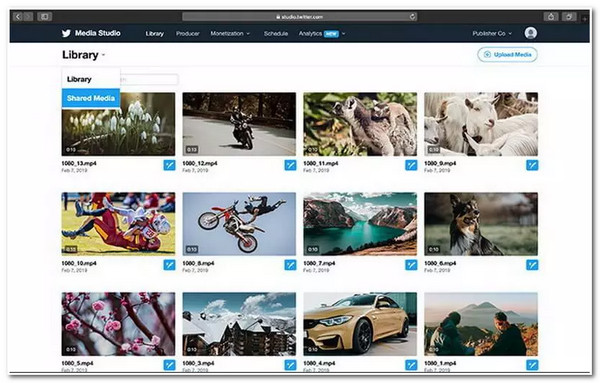
2. Használja a YouTube linket
Egy másik lehetőség, amellyel hosszú videókat tölthet fel a Twitter videó hosszkorlátozása nélkül, a használata Youtube. Ez sokkal egyszerűbb, mint az első lehetőség, de az embereknek gondot okozhat a nézése. Miért? Ugyanis a lejátszás gombra kattintás után automatikusan átirányítják őket a YouTube-ra, és ahelyett, hogy azonnal megnéznék a videót a Twitteren, ahogy a Media Studio tette, továbbra is le kell játszaniuk a YouTube-on. De ne aggódj; ez attól függ, hogy a közönséged éppen milyen Twitter-verziót használ.
Tehát ebben az esetben nem mindegyikük tapasztalja meg a korábban említett gondokat. Ehhez először fel kell töltenie a videót a YouTube-ra, ki kell másolnia a linket, el kell érnie Twitter-fiókjába, koppintson vagy kattintson a toll és toll ikonnal ellátott levélírás gombra, majd illessze be a linket! És ennyi!
4. rész. GYIK a Twitter videó hosszkorlátjáról
-
Milyen hosszú legyen egy videó, ha a Twitter Media Studio segítségével teszem közzé?
A Twitter Media Studio használatával legfeljebb 10 perces videót tehet közzé. Ismét meg kell győződnie arról, hogy 1 GB-os fájlmérettel rendelkezik, és MOV vagy MP4 formátumban kell lennie.
-
Használhatom ingyenesen a Twitter Media Studiot?
Igen, ingyenes! Használata előtt azonban először tagjává kell válnia a Twitter Amplify Publisher Programjában, mielőtt hozzáférhetne.
-
Feltehetek egy 15 perces videót a Twitterre YouTube-linken keresztül?
Igen, lehet! A YouTube-linken keresztül több mint 10 percnyi videót tehet közzé a Twitteren. Csak először közzé kell tennie a videót a YouTube-csatornáján, ki kell másolnia a linket, majd be kell illesztenie, és közzé kell tennie a Twitteren.
Következtetés
Megvan! Ez átfogó információ a Twitter videó hosszkorlátjáról, az egyéb kötelező videóspecifikációkról, valamint egy hatékony eszközről és két platformról, amelyek segítségével hosszú videókat tölthet fel anélkül, hogy figyelembe venné a videó hosszára vonatkozó korlátozásokat. Most, hogy rendelkezik ezzel a csalólappal, közzétehet egy videót, amely megfelel a Twitter szükséges videóspecifikációinak, és elkerülheti az olyan eseményeket, amelyek rontják a videó megjelenését és minőségét. Ha van olyan videód, amely nem kívánt részeket tartalmaz, hagyd, hogy a 4Easysoft Total Video Converter eszköz megszünteti őket az Ön számára! Ez az eszköz be van töltve Video Trimmerrel, amellyel a videó különböző részeit vághatja le, amíg el nem éri a Twitter videó hosszkorlátját. Ha többet szeretne megtudni erről az eszközről, kérjük, látogasson el az eszköz hivatalos webhelyére, ahol többet szeretne megtudni!
100% Biztonságos
100% Biztonságos


